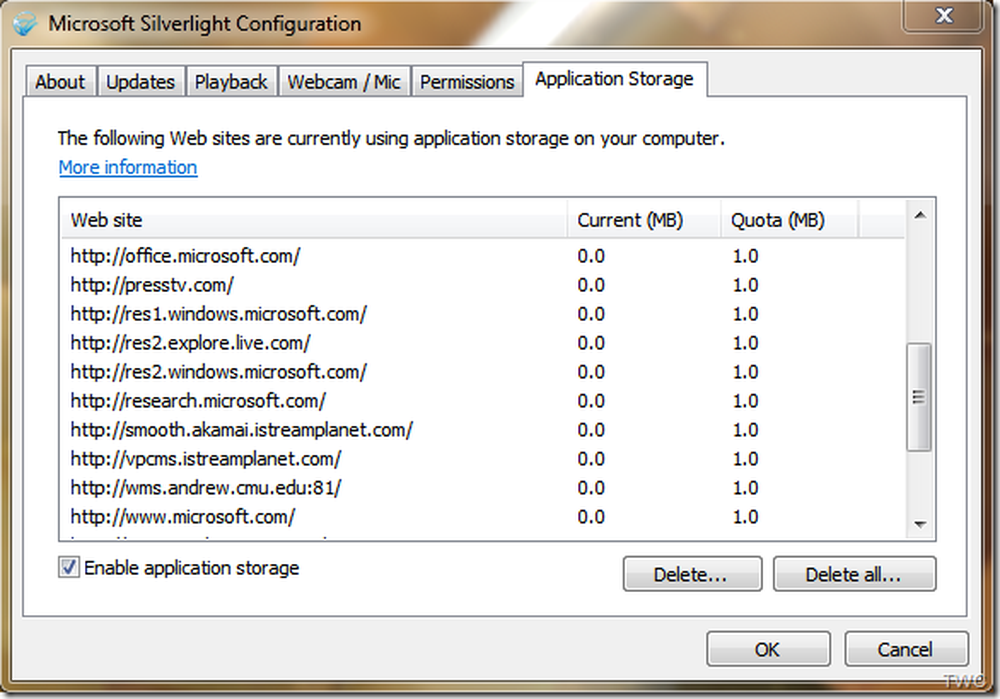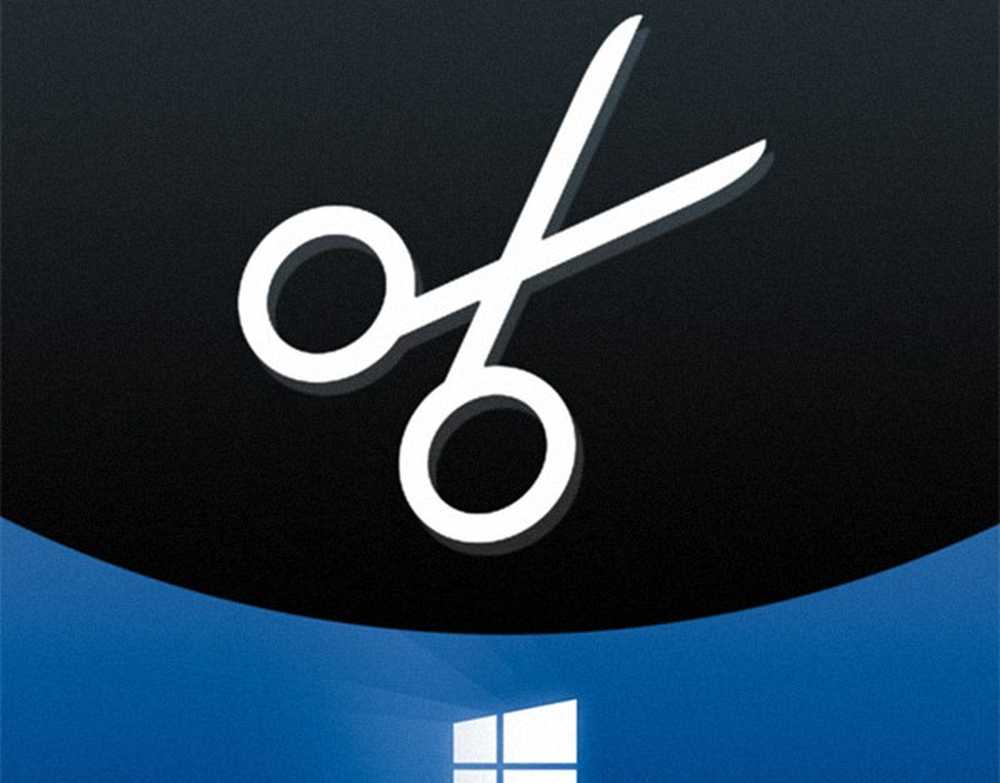Microsoft Setup Bootstrapper ha dejado de funcionar al instalar Office
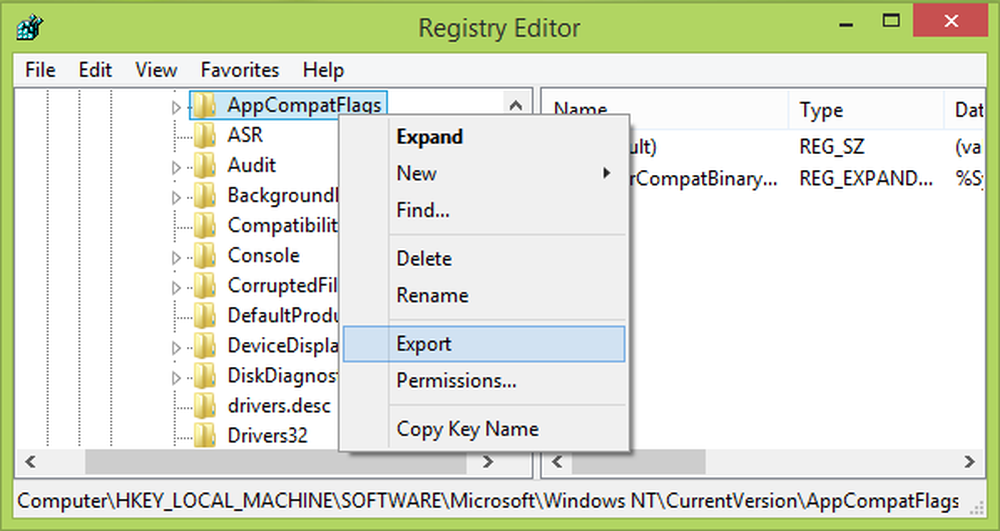
Microsoft ha intentado mejorar la instalación de sus productos mediante la implementación de las últimas tecnologías. En los viejos tiempos, hemos utilizado archivos ejecutables que eran bastante capaces de instalar un producto con un solo clic. Sin embargo, en Oficina 2013/2016, Microsoft esta usando Tecnología bootsrapper. Bootstrapper es responsable de la inicialización de una aplicación construida utilizando el Biblioteca de aplicaciones compuestas. Puedes explorar más sobre Tecnología bootsrapper en MSDN.
Recientemente, durante la instalación Microsoft Office, Nos encontramos con el problema de falla de instalación debido a Tecnología bootsrapper. Recibimos el siguiente error:
Microsoft Setup Bootstrapper ha dejado de funcionar
Un problema causó que el programa no funcionara correctamente. Windows cerrará este programa y le notificará si hay una solución disponible.

Como se puede ver en el mensaje de error que se muestra arriba, Windows cierra el programa pero después de eso no notifica nada para resolver este problema, y usted tiene que solucionarlo manualmente usando los siguientes pasos:
Microsoft Setup Bootstrapper ha dejado de funcionar
Antes de comenzar, cree un punto de restauración del sistema antes de intentar esta solución. Ya que cometer errores en la manipulación del registro podría resultar en un desastre de su sistema.
Desinstale completamente su oficina instalación. Esto es importante. Habiendo hecho eso, ahora haga lo siguiente y vea si ayuda.
1. prensa Tecla de Windows + R combinación, tipo put regeditar en el correr cuadro de diálogo y golpe Entrar para abrir el Editor de registro.
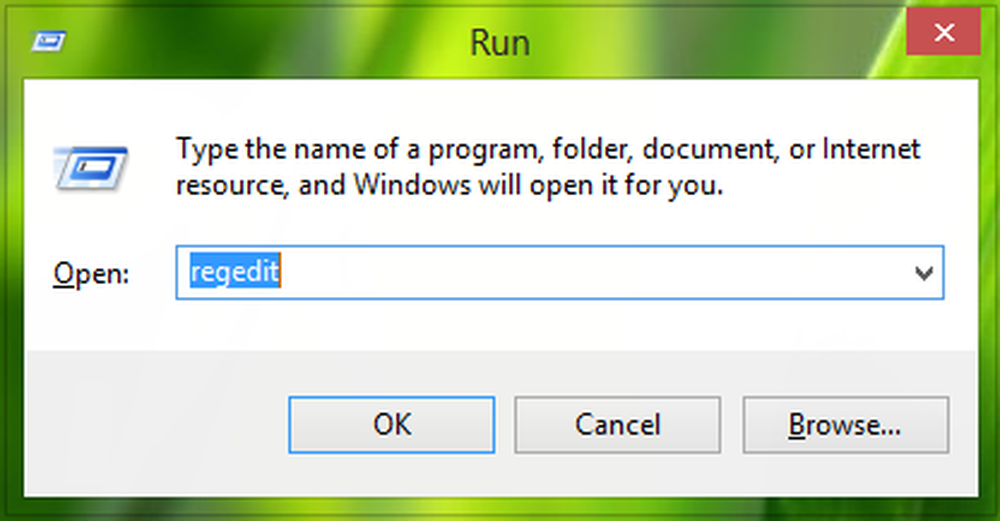
2. En el panel izquierdo, navega aquí:
HKEY_LOCAL_MACHINE \ SOFTWARE \ Microsoft \ Windows NT \ CurrentVersion \ AppCompatFlags
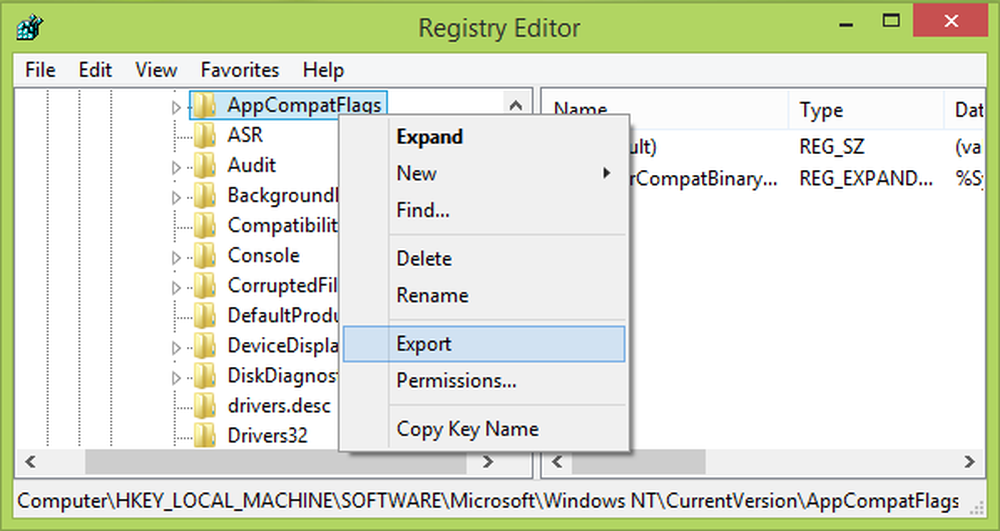
3. En esta ubicación de registro, como se muestra en la imagen anterior, haga clic derecho sobre AppCompatFlags clave y seleccione Exportar. Guarde esta clave como archivo de registro en una ubicación conveniente en su sistema para el propósito de copia de seguridad. Ahora haga clic derecho en la misma tecla, es decir. AppCompatFlags y seleccione Borrar.
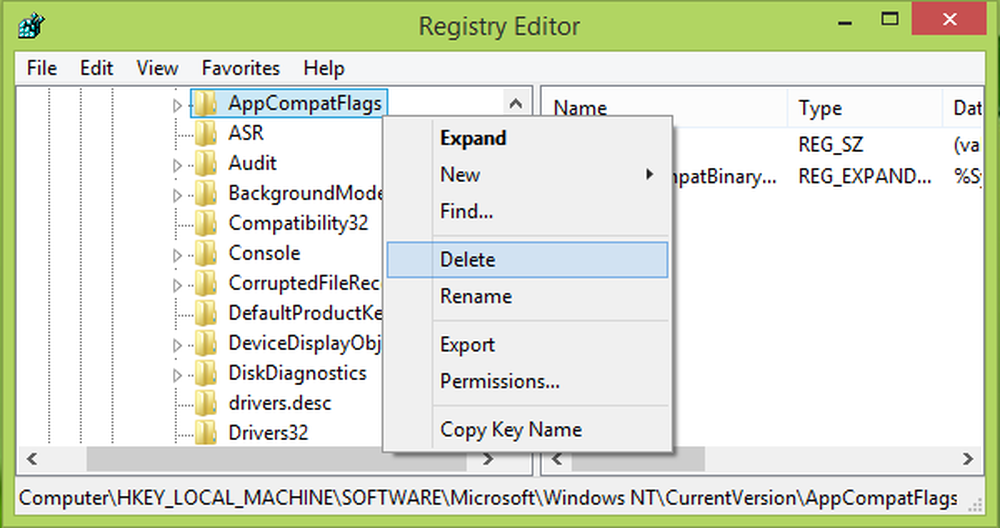
Ahora puedes cerrar el Editor de registro y reinicie la máquina.
Después de reiniciar el sistema, debe instalar Microsoft Office, en Estado de arranque limpio.
Háganos saber si pudo resolver su problema siguiendo este procedimiento.